Zu wissen, wie Sie Ihr WLAN-Passwort teilen, kann eine echte Zeitersparnis sein, insbesondere wenn Sie es eilig haben. Aber anstatt es irgendwo aufschreiben zu lassen, ist es bequemer, es über Ihr Android-Gerät zu teilen.
Auf diese Weise gerät es nicht in die falschen Hände und Sie haben weniger Papiere im Haus zu reinigen. Die folgende Methode zeigt Ihnen, wie Sie Ihr WLAN-Passwort teilen können, ohne eine Drittanbieter-App verwenden zu müssen.
Teilen Sie Ihr WLAN-Passwort schnell mit einem QR-Code – Android 10
Das Teilen Ihres WLAN-Passworts ist mit Android 10 viel einfacher geworden. Wenn Sie nur die Einstellungen unseres Geräts aufrufen, können Sie Ihr WLAN-Passwort mithilfe eines benutzerdefinierten QR-Codes teilen. Um auf Ihren Code zuzugreifen, gehen Sie zu:
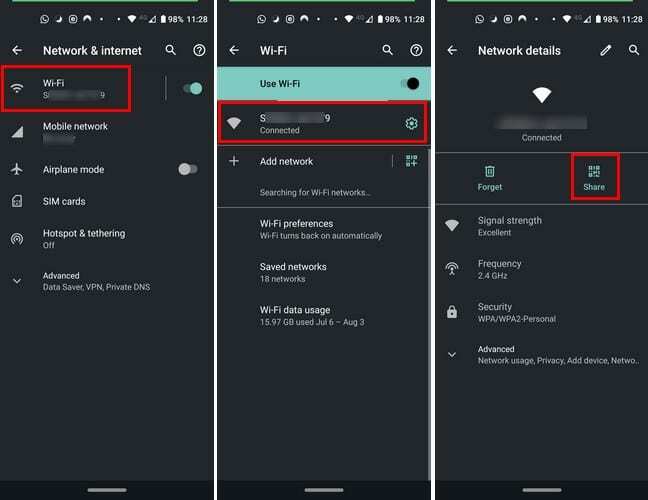
- Einstellungen
- Netzwerk und Internet
- Tippen Sie auf den Namen Ihres WLAN-Netzwerks
- Tippen Sie auf das Zahnrad oder den Netzwerknamen
- Wählen Sie die Option Teilen mit dem QR-Code-Symbol oben
- Bestätigen Sie Ihre Identität mit einer PIN oder dem Fingerabdrucksensor
Sobald Ihre Identität bestätigt ist, sehen Sie einen QR-Code, den die andere Person scannen kann. Unter diesem Code wird auch Ihr Passwort angezeigt, falls die andere Person Probleme beim Scannen des Codes hat. Sie haben immer die Möglichkeit, das Passwort auf die altmodische Weise zu teilen.
So stellen Sie eine Verbindung zu einem WLAN-Netzwerk mithilfe eines QR-Codes her
Es ist auch nützlich zu wissen, wie man einem WiFi-Netzwerk über einen QR-Code beitritt, da jemand sein Passwort mit Ihnen teilen möchte. Wenn die andere Person ihren QR-Code bereithält, scannen Sie den Code mit der Kamera-App auf Ihrem Gerät.
Wenn Sie feststellen, dass die Kamera nicht richtig fokussiert, tippen Sie auf den QR-Code und das Bild sollte schärfer werden. Die Kamera sollte den QR-Code lesen und Sie erhalten eine Benachrichtigung, um eine Verbindung zum WLAN-Netzwerk herzustellen. Tippen Sie darauf, um beizutreten, und Sie können loslegen.
Sie können den QR-Code auch scannen, indem Sie:

- Einstellungen
- Netzwerk und Internet
- W-lan
- Netzwerk hinzufügen
Abschluss
Der Beitritt zu einem WLAN-Netzwerk durch Scannen des QR-Codes ist so viel besser, als ihn manuell eingeben zu müssen. Dies erfordert nicht, dass die andere Person ihr Passwort kennt, um es zu teilen. Wie viele von uns kennen das Passwort eigentlich auswendig, oder?